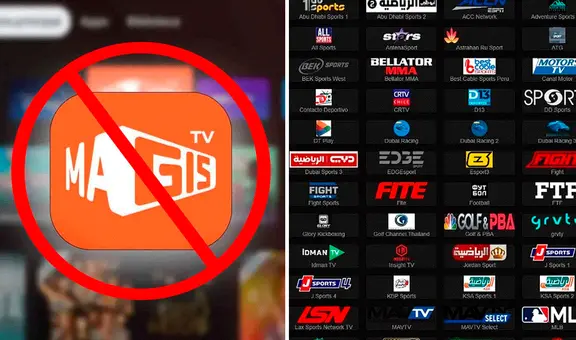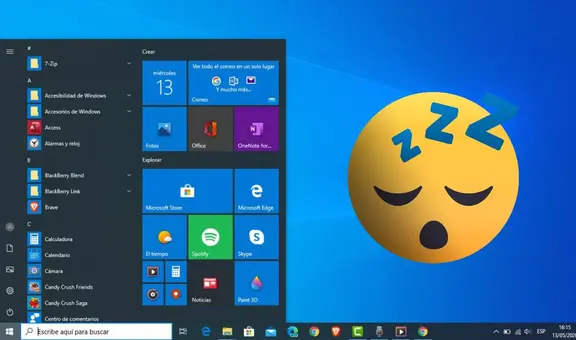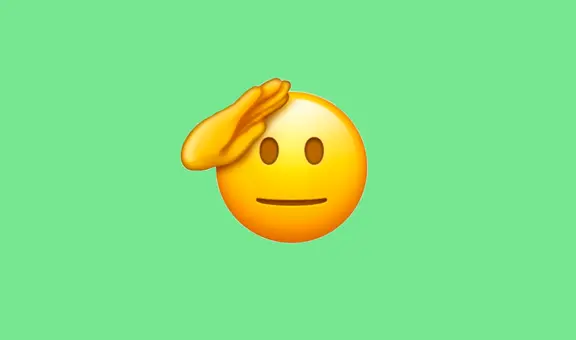¿Qué pasa si cierras la tapa de tu laptop sin apagarla?
No lo vuelvas a hacer. Si eres de los usuarios que no espera que la laptop se apague y cierra la tapa, debes saber que esto puede resultar peligroso.
- ¿Qué fue lo más buscado en Google Perú en el 2025? Los temas de mayor interés entre los peruanos
- ¿Qué es WhatsApp Plus y por qué debes evitar instalarlo en tu smartphone?

Las computadores portátiles o laptops se ha convertido en equipos indispensables para muchas personas, ya seas para el trabajo remoto, las clases online o momento de ocio. Sin embargo, la mayoría cree que es normal cerrar la tapa de la laptop cuando se está apagando, sin saber que esta acción puede resultar peligrosa para el equipo. ¿Por qué es una mala idea ser impaciente y no esperar a que el apagado se acabe por completo? Aquí te contaremos.
En ocasiones, debido a que tenemos que salir al trabajo o realizar otras tareas, no apagamos de manera correcta nuestra laptop. Incluso, diversos cibernautas no utilizan el sistema de apagado que ofrecen Windows 10 y Windows 11, sino que en su lugar presionan el botón de la laptop. A continuación, te detallamos las consecuencias de esta mala costumbre.
TE RECOMENDAMOS
TEMU VS. ALIEXPRESS: ¡AQUÍ ESTÁN LOS MEJORES PRECIOS! | TECHMOOD
¿Qué pasas si cierras tu laptop sin apagarla?
Cuando cerramos la tapa de nuestra laptop sin esperar a que se apague por completo interrumpimos o alteramos el correcto procedimiento de apagado de la portátil, lo cual puede dañar con el tiempo nuestro disco duro y otros componentes.
PUEDES VER: ¿Cómo aplicar pasta térmica en el procesador de tu computadora para evitar que se caliente?
En este sentido, el portal especializado Urban Tecno señala que debemos tener en cuenta que la laptop tiene distintos componentes que se conectan y se comunican entre sí para realizar tareas. Por ello, cerrar la tapa de la portátil de forma apresurada sin esperar que se apague puede afectar a la máquina.
Otro problema que se puede generar por no apagar de manera correcta nuestra laptop es que pueden empezar a aparecer pantallas azules o errores de inicio cuando prendemos nuestra portátil.
¿Cómo cerrar la tapa de la laptop sin que se apague?
Si no deseas que tu laptop se suspenda o apague cuando cierras la tapa, debes saber que no es necesario la instalación de ningún programa, solo debes realizar los siguientes pasos desde la configuración del Panel de control de Windows 10:
- Accede al Panel de control de Windows
- Ve a Hardware y sonido
- Abre Opciones de energía y verás una ventana con varias opciones
- Pulsa en Elegir la acción del cierre de la tapa.
- Luego accederás a un nuevo menú en donde debes dirigirte a la opción Al cerrar la tapa
- Elige la opción Apagar tanto en cerrar la tapa con batería como en cerrar la tapa conectado.
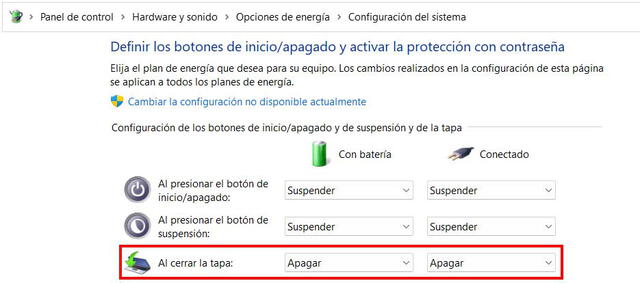
Pasos para cerrar tapa de la laptop sin que se apague. Foto: captura LR
¿Es recomendable retirar los stickers de tu laptop?
Según detalla Stealth Settings, un portal especializado en tecnología, estos stickers permiten que el usuario pueda conocer (sin la necesidad de prender el equipo) el tipo de procesador que usa su computadora portátil (AMD o Intel), qué tarjeta de video posee o con qué sistema operativo vino desde fábrica.
Las únicas laptops que no suelen venir con estos adhevisos son las desarrolladas por la compañía estadounidense Apple. Si tienes una MacBook, MacBook Pro, MacBook Aire, u otro modelo similar, no encontrarás ningún sticker pegado en la carcasa.
Windows 10: ¿qué pasa si presionas las teclas ‘Windows’, ‘Shift’, y S en una PC o laptop?
La mayoría de personas que hace capturas de pantalla en Windows 10 debe presionar la tecla ‘ImprPant’ y luego abrir un editor de imagen como Photoshop o Paint para guardar la imagen. Quizás no lo sepas, pero hay una forma mucho más fácil de hacer esto y que pocos conocen.
Si pulsamos las teclas ‘Windows’, ‘Shift’ y ‘S’ en Windows 10 nos aparecerá un pequeño cuadro de herramientas en la parte superior de nuestra laptop o PC. Gracias a esta función podremos hacer 4 diferentes tipos de pantallazos.
¿Es bueno o malo tener la laptop siempre conectada al enchufe?
El avance de la tecnología ha permitido que las baterías de las laptops sean cada vez más duraderas, por lo que señala es “absolutamente seguro y perfectamente normal” dejar la laptop conectada por largos periodos de tiempo.
En la actualidad, la mayoría de laptops integran baterías que al llegar 100%, dejan de recibir carga, por lo que no es posible que se sobrecarguen y se registre algún daño en el equipo que pueda poner en riesgo su funcionalidad.
Para nadie es un secreto que la baterías de las laptops se degradan con el tiempo. En este sentido, un estudio de Battery University recomienda mantener siempre la celda entre el 40% y el 80% de carga, ya que con ello alargaremos los ciclos de recarga de entre 300-500 a 1.000-2.000.
Si eres de los usuarios que no utiliza de manera frecuente su portátil, el equipo debe cargarse o descargarse al menos una vez al mes para que los fluidos de la batería estén en buen estado y así pueda calibrarse.
¿Cómo hacer que tu laptop sea más rápida en apenas segundos?
Si tomas en consideración uno de los principales elementos que necesita una laptop para ser portátil, llegarás rápidamente a pensar en la batería. Estas son las encargadas no solo de que tu equipo pueda encender, sino de que también puedan desempeñarse correctamente y con un flujo constante de energía suficiente para cada tarea.
Suministrar carga a un equipo tan complejo no es tarea fácil, y puede ser muy desgastante en cuestión de horas. Es por esto que la mayoría de las laptops vienen con un perfil de energía que les permitirá ahorrar. ¿El costo? Que no funcionarán a su máximo potencial. Aquí te explicamos cómo desactivar esa función.
- En Windows 10, dale clic derecho al botón inicio. (Si usas Windows 11, debes dar clic derecho a alguna parte de la barra de tareas)
- En el menú resultante, pulsa sobre Sistema
- Ve a Energía y batería
- En la sección de Batería, encuentra la opción de modo de energía y activa la alternativa de Mejor rendimiento
- También puedes ir al ícono de lupa en la barra de tareas de Windows y escribir Energía
- Luego, pulsa sobre Elegir un plan de energía
- Acto seguido, elige la opción de Alto rendimiento.
¿Cómo se hace el arroba en la laptop?
Existen diversas formas de poner el arroba en una laptop debido a las diferencias de compatibilidad entre los diversos teclados que se encuentran en el mercado. Por tal motivo, es necesario conocer todas las formas posibles en los diferentes sistemas operativos existentes:
Trucos para poner el arroba en Windows
- Para laptops con teclado numérico: Alt + 6 +4
- Para Español Latino, Italiano y Alemán: Alt Gr + Q
- En Inglés (Estados Unidos): Shift + 2
Trucos poner el arroba en MacOS
- Para Español: Alt + 2
- Para Inglés: Alt + G
Trucos para poner el arroba en Linux
- Para Español: Alt Gr + 2
- Para Inglés: Shift + 2.